 Software-Tutorial
Software-Tutorial
 Computer Software
Computer Software
 So stellen Sie die Zeit für das automatische Speichern von Dokumenten durch Computer-WPS auf 5 Sekunden ein
So stellen Sie die Zeit für das automatische Speichern von Dokumenten durch Computer-WPS auf 5 Sekunden ein
So stellen Sie die Zeit für das automatische Speichern von Dokumenten durch Computer-WPS auf 5 Sekunden ein
Jeder wird bei der Verwendung von WPS auf verschiedene Probleme stoßen, um den Editor zu fragen, wie er die Zeit für das automatische Speichern in der neuen Version von WPS einstellen kann. Um allen zu helfen, habe ich relevante Informationen gesammelt Ich habe endlich herausgefunden, wie ich WPS auf meinem Computer einrichte, um Dokumente in 5 Sekunden automatisch zu speichern. Wenn Sie Bedarf haben, besuchen Sie diese Website.

Wie stelle ich die Zeit für das automatische Speichern in der neuen Version von wps ein?
Die spezifischen Schritte sind wie folgt:
1. Wenn Sie das automatische Speichern einrichten möchten, klicken Sie auf „Datei“. " in der oberen linken Ecke;
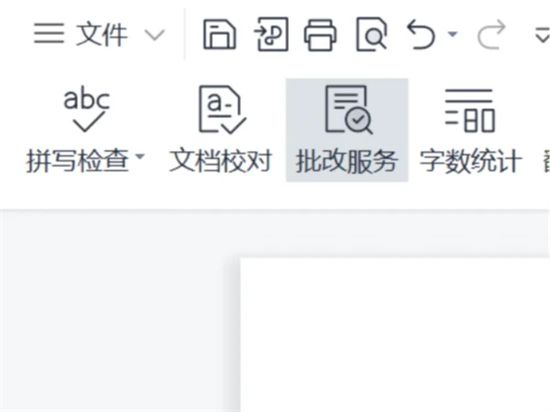
2. Öffnen Sie die Dropdown-Liste, klicken Sie auf „Sichern und Wiederherstellen“ und dann auf „Backup-Center“;
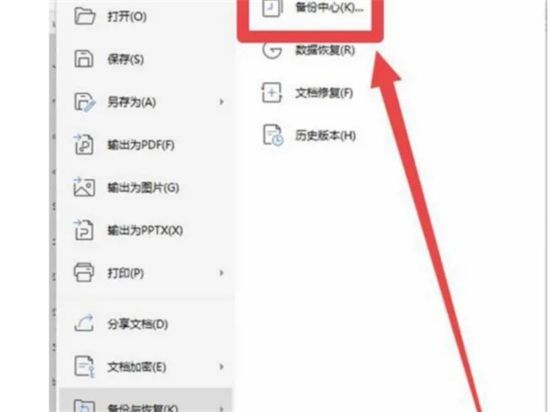
3. Klicken Sie nach dem Öffnen der Backup-Center-Seite auf die Schaltfläche „Einstellungen“ in der unteren linken Ecke;
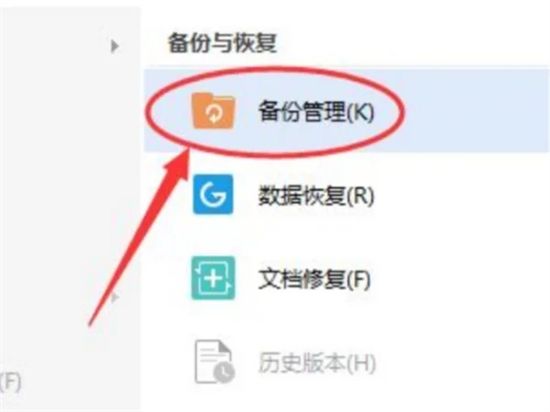
4. Geben Sie die Backup-Einstellungen ein. Nach dem Aufrufen der Benutzeroberfläche können Sie sehen, dass „Smart Backup“ standardmäßig in der Kategorie „Backup-Modus-Umschaltung“ aktiviert ist
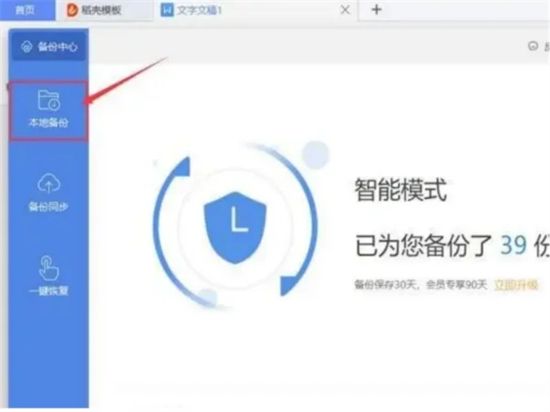 5. Klicken Sie unten auf „Geplante Sicherung starten“ und stellen Sie die Zeit zum automatischen Speichern der Sicherung entsprechend Ihren Anforderungen ein. An diesem Punkt sind die automatischen Speichereinstellungen abgeschlossen.
5. Klicken Sie unten auf „Geplante Sicherung starten“ und stellen Sie die Zeit zum automatischen Speichern der Sicherung entsprechend Ihren Anforderungen ein. An diesem Punkt sind die automatischen Speichereinstellungen abgeschlossen.
Das obige ist der detaillierte Inhalt vonSo stellen Sie die Zeit für das automatische Speichern von Dokumenten durch Computer-WPS auf 5 Sekunden ein. Für weitere Informationen folgen Sie bitte anderen verwandten Artikeln auf der PHP chinesischen Website!

Heiße KI -Werkzeuge

Undresser.AI Undress
KI-gestützte App zum Erstellen realistischer Aktfotos

AI Clothes Remover
Online-KI-Tool zum Entfernen von Kleidung aus Fotos.

Undress AI Tool
Ausziehbilder kostenlos

Clothoff.io
KI-Kleiderentferner

AI Hentai Generator
Erstellen Sie kostenlos Ai Hentai.

Heißer Artikel

Heiße Werkzeuge

Notepad++7.3.1
Einfach zu bedienender und kostenloser Code-Editor

SublimeText3 chinesische Version
Chinesische Version, sehr einfach zu bedienen

Senden Sie Studio 13.0.1
Leistungsstarke integrierte PHP-Entwicklungsumgebung

Dreamweaver CS6
Visuelle Webentwicklungstools

SublimeText3 Mac-Version
Codebearbeitungssoftware auf Gottesniveau (SublimeText3)

Heiße Themen
 1379
1379
 52
52
![[Bewährt] Dampffehler E87 Fix: Holen Sie sich in Minuten wieder Spielen!](https://img.php.cn/upload/article/202503/18/2025031817560457401.jpg?x-oss-process=image/resize,m_fill,h_207,w_330) [Bewährt] Dampffehler E87 Fix: Holen Sie sich in Minuten wieder Spielen!
Mar 18, 2025 pm 05:56 PM
[Bewährt] Dampffehler E87 Fix: Holen Sie sich in Minuten wieder Spielen!
Mar 18, 2025 pm 05:56 PM
In Artikel werden Ursachen des Dampffehlers E87 erörtert, einschließlich Netzwerkprobleme, Sicherheitssoftware, Serverproblemen, veralteten Clients und beschädigten Dateien. Bietet Präventions- und Lösungsstrategien. [159 Zeichen]
 Easy Fix: Dampffehler E87 erklärt & amp; Gelöst
Mar 18, 2025 pm 05:53 PM
Easy Fix: Dampffehler E87 erklärt & amp; Gelöst
Mar 18, 2025 pm 05:53 PM
Dampffehler E87, verursacht durch Konnektivitätsprobleme, kann durch Neustart, Überprüfung des Internets und das Löschen von Cache behoben werden. Das Anpassen der Dampfeinstellungen hilft, zukünftige Ereignisse zu verhindern.
 Dampffehler E87: Was es ist & amp; Wie man es behebt
Mar 18, 2025 pm 05:51 PM
Dampffehler E87: Was es ist & amp; Wie man es behebt
Mar 18, 2025 pm 05:51 PM
Dampffehler E87 tritt aufgrund von Verbindungsproblemen während der Steam -Client -Aktualisierungen oder -starts auf. Beheben Sie es durch Neustart von Geräten, Überprüfung des Serverstatus, Ändern von DNS, Deaktivieren von Sicherheitssoftware, Löschen von Cache oder Neuinstallation von Dampf.
 So beheben Sie Dampffehlercode E87: Die ultimative Anleitung
Mar 18, 2025 pm 05:51 PM
So beheben Sie Dampffehlercode E87: Die ultimative Anleitung
Mar 18, 2025 pm 05:51 PM
In Artikeln wird die Fixierung des Dampffehler -Codes E87 erläutert, das durch Netzwerkprobleme, beschädigte Dateien oder Clientprobleme verursacht wird. Bietet Schritte zur Fehlerbehebung und Präventionstipps.
 Dampffehler E87: Warum es passiert & amp; 5 Möglichkeiten, es zu beheben
Mar 18, 2025 pm 05:55 PM
Dampffehler E87: Warum es passiert & amp; 5 Möglichkeiten, es zu beheben
Mar 18, 2025 pm 05:55 PM
Dampffehler E87 stört das Spielen bei Dampf aufgrund von Konnektivitätsproblemen. In dem Artikel werden Ursachen wie instabiler Internet- und Serverüberladungen erläutert und bietet Korrekturen wie das Neustart von Steam und das Überprüfen von Updates.
 Dampffehlercode E87: Kehren Sie schnell zum Spielen zurück!
Mar 18, 2025 pm 05:52 PM
Dampffehlercode E87: Kehren Sie schnell zum Spielen zurück!
Mar 18, 2025 pm 05:52 PM
In dem Artikel wird der Dampffehlercode E87 erörtert, seine Ursachen wie Netzwerkprobleme, Serverprobleme und beschädigte Dateien und liefert Korrekturen und vorbeugende Maßnahmen, um dies zu vermeiden.
 Behebung wie
Mar 21, 2025 pm 06:19 PM
Behebung wie
Mar 21, 2025 pm 06:19 PM
In Artikel wird die Behebung von "Err_Response_Headers_Multiple_access_control_Allow_Origin" -Fehler in Chrome erläutert, indem Sie mehrere Header mit mehreren Zugriffskontroll-Owl-Origin-Origin-Origin-Originen beheben.
 Wie viel kostet Microsoft Powertoys?
Apr 09, 2025 am 12:03 AM
Wie viel kostet Microsoft Powertoys?
Apr 09, 2025 am 12:03 AM
Microsoft Powertoys ist kostenlos. Diese Sammlung von Tools, die von Microsoft entwickelt wurden, wurde entwickelt, um Windows -Systemfunktionen zu verbessern und die Benutzerproduktivität zu verbessern. Durch die Installation und Verwendung von Funktionen wie FancyZones können Benutzer Fensterlayouts anpassen und Workflows optimieren.



